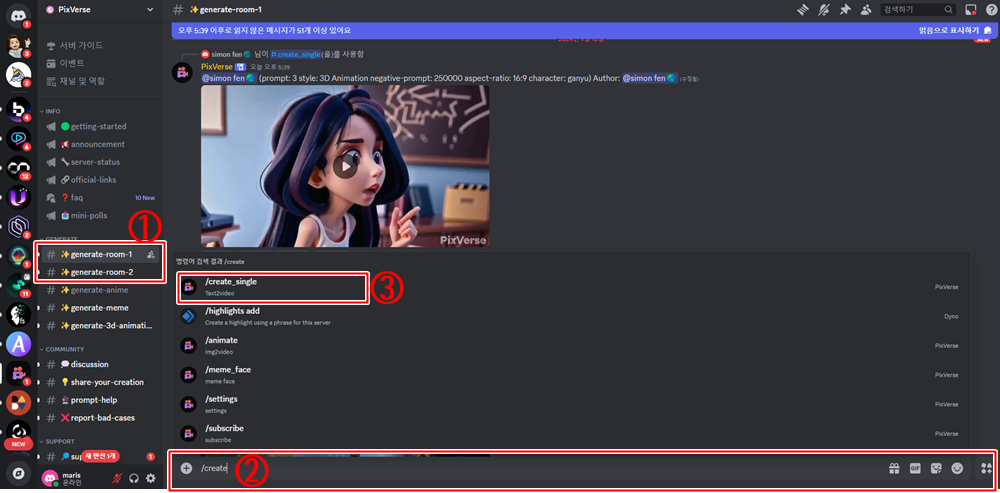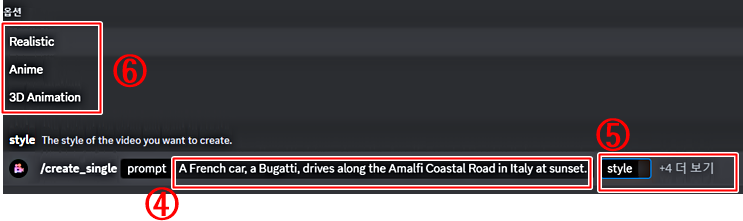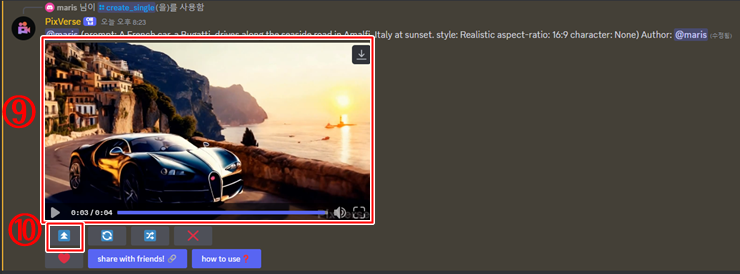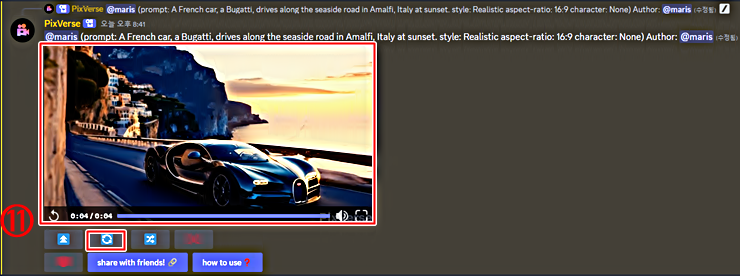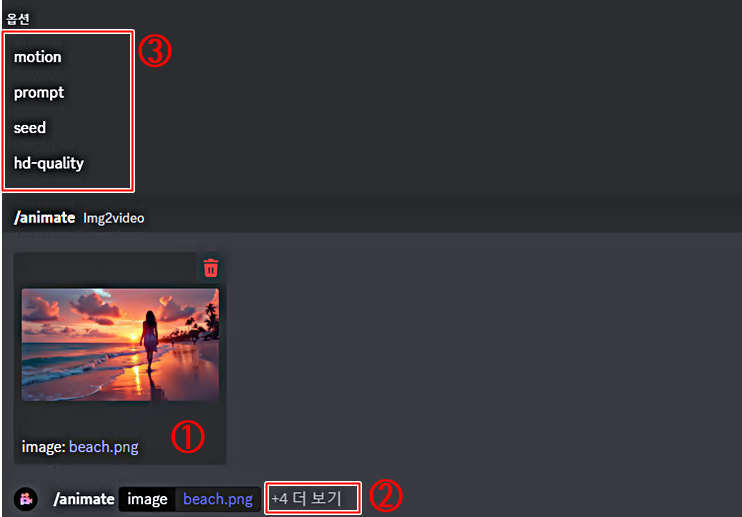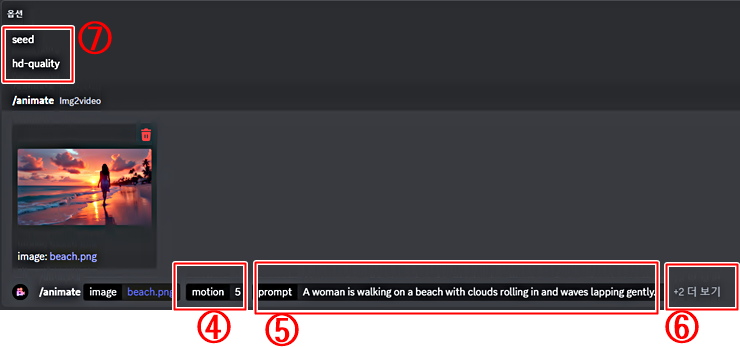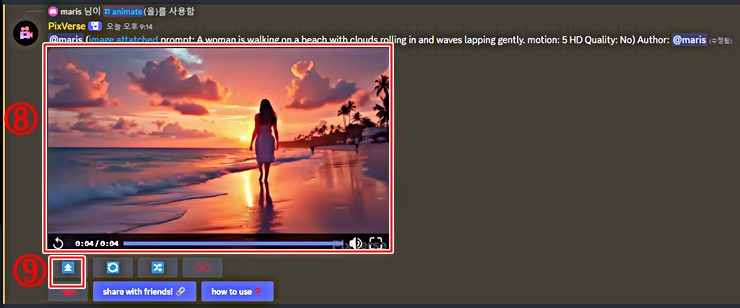지난 포스팅에서는 픽스버스 2.5 버전 사용 방법을 정리하여 공유한 바 있는데요. 이 경우 무료로 AI 비디오를 생성할 때, 크레디트 30개로 5초 길이의 두 개의 동영상을 만들어 볼 수 있었습니다. 이처럼 웹 방식이 아니라 디스코드를 이용할 경우 무료 크레디트 제한 없이 텍스트와 이미지로 AI 비디오를 생성해 볼 수 있습니다. 이번 포스팅에서는 픽스버스의 디스코드에서 텍스트와 이미지로 AI 비디오를 생성하는 방법과 생성 결과들도 함께 정리하여 공유하겠습니다( 픽스버스 디스코드 바로가기 링크 ),
AI 동영상 무료로 만드는 방법│이미지 에이아이 ( Image AI ) 사용법 │AI 이미지 만드는 방법
Image AI는 텍스트로 이미지와 동영상을 만들 수 있는 AI 서비스뿐만 아니라 배경제거, 이미지, 동영상 편집 기능도 제공하고 있습니다. 유료 서비스이나 무료 사용이 가능한 크레디트도 제공되므
e-datanews.tistory.com
( 업데이트 ) 픽스버스 3.0 가이드라인│이미지 한 장으로 동영상 만들기│이펙트, 스타일, 립싱
지난 10월 초 픽스버스가 3.0으로 업데이트되었습니다. 이번 업데이트에서 개선되거나 새롭게 선보이는 기능들 중에서 눈에 띄는 기능은 아무래도 이펙트가 아닐까 싶은데요. 잔재미도 있어서
e-datanews.tistory.com
Hailuo AI 사용법│이미지로 동영상 만들기 AI │튜토리얼 │가격 정책
이번 포스팅에서는 이미지로 동영상을 만들 수 있는 "Hailou AI" 사용법을 정리하여 공유하겠습니다. 물론 텍스트를 이용하여 동영상을 만드는 기능도 제공하지만, 관련 내용은 생략하겠습니다.
e-datanews.tistory.com
노이즈 AI ( Noisee AI ) 디스코드 사용법 │뮤직 비디오 AI 생성 방법
이전 포스팅에서 소개한 바와 같이 노이즈 AI ( Noisee AI, 이하 노이즈)는 텍스트와 이미지를 이용하여 음악에 맞는 뮤직 비디오를 생성해 주는 재미있는 AI 서비스입니다. 지난 포스팅에서도 소개
e-datanews.tistory.com
[ 업데이트 ] 픽스버스 ( PixVerse ) 2.5│온라인 무료 AI 비디오 생성 도구 사용법 (1)
블로그 포스팅을 통해서 계속 소개하고 있습니다만, 온라인에서 무료로 텍스트 혹은 이미지를 이용하여 비디오를 생성하는 다양한 AI 도구들이 있습니다. 그중 2월 1일에 소개한 바 있는 픽스버
e-datanews.tistory.com
[총정리] 루마랩스의 드림머신 사용법│소라급의 무료 AI 동영상 생성기?
최근 소라급의 AI 동영상 생성기라는 루마랩스(Luma Labs)의 드림머신(Dream Machine) 사용 방법을 정리하여 공유합니다. 오픈에이아이의 소라는 현재 일반 대중이 경험할 수 있는 도구 혹은 방법이 없
e-datanews.tistory.com
피카(PiKa) 기본 기능, 사용법 및 유의사항 총정리 │사용 설명서
AI 동영상 전문 스타트업 피카랩(피카랩 페이지 바로가기 클릭!)은 설립 반년 만에 총 5,500만 달러의 투자를 유치하고, 현재 기업가치는 2억 달러에 달하는 것으로 알려져 있습니다(관련기사 바로
e-datanews.tistory.com
PlaiDay AI│일관된 이미지 동영상 초간단 생성│사용법 총정리
정말 간단하게 텍스트만으로 일관된 이미지의 동영상을 만들 수 있는 AI 서비스인 PlaiDay AI의 디스코드 사용방법을 정리하여 공유합니다. 일관된 이미지 생성을 위해서 보통 SEED 값을 이용하지만
e-datanews.tistory.com
1. 텍스트로 비디오 생성하는 방법
앞의 링크 혹은 아래 캡처 이미지를 클릭하고, 픽스버스 디스코드로 바로 이동한 후, 로그인합니다. 그리고 아래 캡처 이미지 내 번호 순서대로 먼저 ① "generate-room-1", "generate-room-2" 중 하나를 클릭하고 해당 서버로 이동합니다. 물론 애니메이션 비디오 생성이 목적이라면, 그 밑에 Anime 혹은 3D Animation을 클릭하여 입장해도 됩니다. ② "/create"를 입력하고, ③ "create_single"을 선택합니다. 그럼 텍스트로 AI 비디오를 생성하기 위한 여러 옵션들이 나타납니다.
AI 쇼츠│AI 틱톡│픽스펀 ( PixFun ) 사용법
픽스펀 ( PixFun AI : 이하 픽스펀 )은 유튜브 쇼츠의 스토리와 비디오를 자동으로 동시에 생성해 주는 재미있는 AI 서비스입니다. 이번 포스팅에서는 이러한 픽스펀을 사용하는 방법과 함께 실제 AI
e-datanews.tistory.com
2. 생성 옵션 : 프롬프트와 스타일 지정
AI 비디오 생성 옵션은 아래 캡처 이미지와 같은데요. 캡처 이미지 내 번호들을 차례로 살펴보면 다음과 같습니다. ④ 비디오로 생성할 프롬프트를 입력하고, ⑤ 비디오 스타일을 지정해야 하는데요. ⑥과 같이 Realistic, Anime, 3D Animation 중에 하나를 선택할 수 있습니다. 이번 포스팅 사례에서는 모두 Realistic을 적용하여 비디오를 생성해 보겠습니다.
AI 뮤직 비디오│온라인 무료 뮤직 비디오 만드는 법 │Noisee AI 사용법
음악 파일을 업로드하거나 AI 음악 생성 도구인 SUNO, UIDO 등에서 생성한 음악 URL을 입력하면, 뮤직 비디오를 자동으로 생성해 주는 AI 서비스, Noisee AI 사용법을 정리하여 공유하겠습니다 현재 웹
e-datanews.tistory.com
3. 생성 옵션 : 비디오 화면 비율 등의 지정
그 외 비디오 생성 옵션들이 더 있는데요. ⑦의 "+4 더 보기"를 클릭하면, ⑧과 같이 네거티브 프롬프트, 시드, 비디오 화면 비율 및 캐릭터를 추가 설정할 수 있습니다. 다만, 이번 포스팅 사례에서는 화면비율(aspect-ratio)을 16:9로 설정하는 옵션만 선택해 보겠습니다. 이렇게 AI 비디오 생성을 위한 모든 사전 준비가 완료되었다면, "Enter"를 눌러 AI 비디오 생성을 시작합니다.
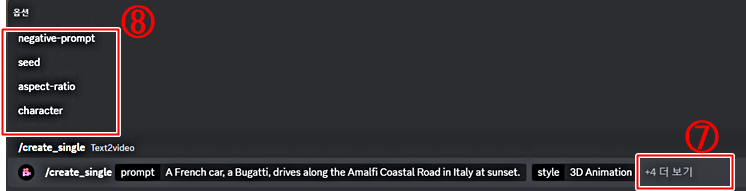
단어로 3D 모델 AI 만드는 법│MeshyAI 사용법
이번 포스팅에서는 "MeshyAI"가 제공하는 텍스트로 3D (Text to 3D) 모델, 이미지로 3D (Image to 3D) 모델 생성 방법을 정리하며, "MeshyAI"의 사용법을 공유하겠습니다. 생성 속도, 생성 결과 품질 등을 판단
e-datanews.tistory.com
4. 비디오 생성 결과의 업스케일
비디오 생성 결과는 ⑨와 같이 나타나고, 다운로드 아이콘을 클릭하여 내려받을 수도 있습니다. 또한 비디오 생성 결과 아래 추가 편집 옵션들이 있는데요. 추가 편집 옵션들에 관한 설명은 이전 포스팅 내용을 참고해 주시기 바랍니다. 아무튼 ⑩을 클릭하면, 기존 비디오를 업스케일 할 수 있습니다.
아래 두 개의 동영상 중 첫 번째 동영상은 맨 처음 텍스트로 생성한 비디오이며, 두 번째 동영상은 업스케일한 비디오입니다.
클링 ( Kling ) AI │루마 드림머신 │무료 온라인 AI 비디오 생성 │비드풀( Vidful ) AI 사용법과 한계
비드풀(Vidful, 이하 비드풀) AI는 단어 혹은 그림으로 비디오를 생성 (Text to Video, Image to Video)하는 AI 서비스 중의 하나인데요. 이 서비스가 흥미로운 점은 루마의 드림머신과 클링(Kling, 이하 클링)
e-datanews.tistory.com
5. 비디오 생성 결과의 변경
이 외에도 후편집 옵션 중 ⑪ 아이콘을 클릭하면, 동일한 텍스트로 다른 분위기의 동영상을 재생성할 수 있습니다. 마찬가지로 관련한 추가 설명은 지난 포스팅 내용을 참고해 주시기 바랍니다.
동일한 텍스트로 재생성한 AI 비디오 생성 결과는 아래 비디오와 같습니다.
인스타그램 AI 릴스( Reels ) ... 그림 한 장으로 만드는 │온라인 실시간 무료│AI Mojo
바이럴 마케팅 등에 활용가능한 인스타그램의 릴스(Reels)를 AI로 자동 생성할 수 있는 서비스들이 많이 있습니다. 그 중 이번 포스팅에서는 AI Mojo (이하 모조) 사용법을 정리하여 공유합니다. 현
e-datanews.tistory.com
6. 이미지로 비디오 생성 순서
이번에는 이미지를 이용하여 AI 비디오를 생성하는 순서를 살펴보겠습니다. 먼저 "/image"를 입력하고, ①과 같이 비디오로 생성할 이미지를 업로드합니다. ② "+4 더 보기"를 클릭하면, ③과 같이 이미지로 비디오를 생성할 수 있는 옵션들이 나타납니다.
AI 춤추는 애니메이션│지브리 스타일 │커스터마이징│Morph Studio (3)
Morph Studio는 비디오를 애니메이션 비디오(Video to Animation Video) 스타일로 변경할 수 있는 서비스도 제공합니다. 이전 포스팅에서는 Morph Studio의 템플릿 형태로 제공하는 스타일 중에서 "애니메이션
e-datanews.tistory.com
7. 이미지로 비디오 생성 옵션 지정
비디오 생성 옵션 중 ④ 모션은 말 그대로 움직임의 크기인데요. 1부터 10까지 값을 설정할 수 있고, 값이 클수록 동작이 커집니다. 다만, 동작이 커질 경우 그림이 뭉개지는 경향이 강하게 나타날 수 있다는 점은 참고하시기 바랍니다. 만일 모션 값을 설정하지 않는다면, 디폴트 값은 5입니다. ⑤ 비디오로 생성할 내용을 프롬프트에 기재합니다. 그 외에도 ⑥ "+2 더 보기"와 같이 추가 옵션이 더 있는데요. 이를 클릭해 보면, ⑦ 과 같이 시드값과 hd-quality임을 확인할 수 있습니다만, 이번 포스팅 사례에서는 생략하겠습니다. 이제 "Enter"를 눌러 이미지로 비디오 생성을 시작합니다.
이미지 업스케일러 ( Img Upscaler ) │리이매진 ( reimagine ) 업스케일러 온라인 무료 사용법
저해상도 이미지를 고해상도 이미지로 업스케일링하는 유료와 무료 도구들이 많이 있습니다. 이데이터뉴스도 무료로 활용가능한 이미지 업스케일러를 중심으로 꾸준히 관련 도구들을 소개해
e-datanews.tistory.com
AI 이미지 동영상 생성 도구 │Monica 간단 사용법 (1)
생성형 AI 도구인 Monica(이하 모니카)는 텍스트 번역, 요약, 생성뿐만 아니라 이미지와 비디오 생성 기능도 갖고 있는데요. 이번 포스팅에서는 모니카의 다양한 기능들 중 레퍼런스 이미지를 이용
e-datanews.tistory.com
8. 비디오 생성 결과의 업스케일
AI 비디오 생성 결과는 아래 캡처 이미지의 ⑧과 같습니다. 또한 앞에서도 설명한 바와 같이 ⑨ 아이콘을 클릭하면, 생성된 비디오를 업스케일할 수도 있습니다.
아래 업로드된 두 개의 동영상 중 첫 번째 동영상은 맨 처음 이미지로 생성한 비디오이며, 두 번째 동영상은 업스케일한 비디오입니다. 두 영상 결과의 차이는 재생 버튼을 클릭하여 직접 확인해 보시기 바랍니다.
이번 포스팅에서도 지난 포스팅에 이어서 픽스버스를 사용한 AI 비디오 생성 방법을 정리하여 공유하였습니다. 지난 포스팅에서는 웹에서 픽스버스 사용법을 정리하였다면, 이번 포스팅에서는 크레디트 제한 없이 무료로 AI 비디오 생성이 가능한 디스코드 사용법을 정리하여 공유하였습니다. 물론 픽스버스의 디스코드 방식으로 비디오를 생성하면, 최근 2.5로 업데이트된 픽스버스의 최신 기술, 가령 매직 브러시, 아직 서비스 준비 중이기는 하나, 10초 길이의 동영상 제작 등은 적용할 수 없으니 이 점은 참고하시기 바랍니다.
'정보' 카테고리의 다른 글
| 바이두 ( VIDU ) 사용법 │텍스트와 이미지 기반 AI 비디오 생성 방법 (1) | 2024.09.14 |
|---|---|
| 노이즈 AI ( Noisee AI ) 디스코드 사용법 │뮤직 비디오 AI 생성 방법 (0) | 2024.09.13 |
| [ 업데이트 ] 픽스버스 ( PixVerse ) 2.5│온라인 무료 AI 비디오 생성 도구 사용법 (1) (5) | 2024.09.11 |
| AI 쇼츠│AI 틱톡│픽스펀 ( PixFun ) 사용법 (3) | 2024.09.10 |
| AI 뮤직 비디오│온라인 무료 뮤직 비디오 만드는 법 │Noisee AI 사용법 (0) | 2024.09.09 |